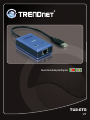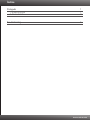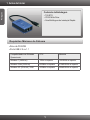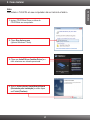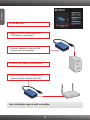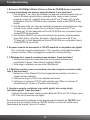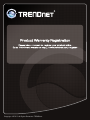Trendnet TU2-ETG Quick Installation Guide
- Tipo
- Quick Installation Guide

TU2-ETG
V1
Guia de Instalação Rápida

Índice
Version 05.23.2010
Português 1
1.
2. 2
Antes de Iniciar
Como Instalar
1
Troubleshooting 4

Português
?
?Porta USB: 2.0 ou 1.1
Drive de CD-ROM
1
Compatibilidade com Sistemas
Operacionais
CPU Memoria
Windows 7 (32/64-bit)
Windows Vista (32/64-bit)
Windows XP (32/64-bit) / 2000
1GHz ou superior
800MHz ou superior
300MHz ou superior
1GB RAM ou superior
512MB RAM ou superior
256MB RAM ou superior
?
?CD-ROM
TU2-ETG
de Drive
?Guia Multilínguas de Instalação Rápida
1. Antes de Iniciar
Conteúdo da Embalagem
Requisitos Mínimos do Sistema

PORTUGUÊS
2. Como Instalar
2
Nota:
Não instale o TU2-ETG em seu computador até ser instruído a fazê-lo.
1. Insira o CD-ROM de Driver no drive de
CD-ROM de seu computador.
2. Clique Run Autorun.exe
(Apenas Windows 7/Vista).
3. Clique em Install Driver (Instalar Driver) e e
ntão selecione seu sitema operacional.
4. Siga as instruções no InstallShield Wizard
(Assistente para instalação) e então clique
em Finish (Finalizar)

Português
3
6. Retire o CD-ROM de driver do drive de
CD-ROM de seu computador.
8. Os drivers se instalarão automaticamente.
7. Conecte o adaptador a uma porta USB
disponível em seu computador.
9. Conecte um cabo RJ-45 do Adaptador ao
Switch, Roteador ou Modem Cabo/DSL.
Sua instalação agora está completa.
5. Clique Exit (Sair).

1. Eu inseri o CD-ROM de Utilitário & Driver no Drive de CD-ROM do meu computador
e o menu de instalação não apareceu automaticamente. O que devo fazer?
1. Para Windows 7, se o menu de instalação não aparecer automaticamente, clique no
Ícone do Windows na parte inferior esquerda da tela, clique na caixa “procurar
programas e arquivos” e digite D:\setup.exe onde "D" em "D:\setup.exe" é a letra
designada ao Drive de CD-ROM do seu computador. Aperte a tecla ENTER do seu
teclado.
2. Para Windows Vista, se o menu de instalação não aparecer automaticamente, clique
no botão Iniciar, clique na caixa Procurar e digite D:\setup.exe onde "D" em
"D:\setup.exe" é a letra designada ao Drive de CD-ROM do seu computador. Aperte
a tecla ENTER do seu teclado
3. Para Windows 2000/XP, se o menu de instalação não aparecer automaticamente,
clique Start (Iniciar), clique Run (Executar) e digite D:\setup.exe onde "D" em
"D:\setup.exe" é a letra designada ao Drive de CD-ROM do seu computador. Aperte
a tecla ENTER do seu teclado
2. Eu posso conectar ou desconectar o TU2-ETG enquanto o computador está ligado?
Sim, você pode conectar ou desconectar o TU2- enquanto o computador está ligado
porque a interface USB é hot-pluggable e compatível com Plug-and-Play.
3. O Windows não é capaz de reconhecer meu hardware. O que devo fazer?
1. Certifique-se de que seu computador possui os requisitos mínimos como
especificado na Seção 1 deste Guia de Instalação Rápida.
2. Tente plugar o adaptador em uma porta USB diferente.
4. O Windows reconhece meu novo hardware, mas não consigo me conectar à minha
rede. O que devo fazer?
1. Verifique se o Cabo Ethernet RJ-45 está seguramente conectado, do switch ou
roteador até seu adaptador.
2. Certifique-se de que o LED do seu adaptador está aceso.
3. Verifique se os protocolos TCP/IP estão ajustados para “Obter um endereço IP
automaticamente” (Obtain an IP address automatically).
5. Quando eu conecto o adaptador a um switch gigabit, não consigo atingir
velocidades gigabit. O que devo fazer?
Certifique-se ainda de estar usando os cabos Ethernet CAT-5e ou CAT-6. Alguns cabos
CAT-5 não são compatíveis com Gigabit.
Se você ainda encontrar problemas ou tiver alguma pergunta referente ao TU2-ETG, favor
recorrer ao Guia do Usuário incluído no CD-ROM de Driver ou entrar em contato com o
Departamento de Suporte Técnico da Trendnet.
Troubleshooting
4


Copyright ©2010. All Rights Reserved. TRENDnet.
-
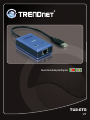 1
1
-
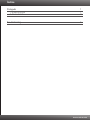 2
2
-
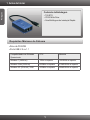 3
3
-
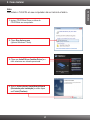 4
4
-
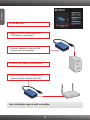 5
5
-
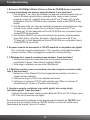 6
6
-
 7
7
-
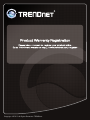 8
8
Trendnet TU2-ETG Quick Installation Guide
- Tipo
- Quick Installation Guide
Artigos relacionados
-
Trendnet TU2-DVIV Quick Installation Guide
-
Trendnet RB-TU2-ETG Quick Installation Guide
-
Trendnet TEW-647GA Quick Installation Guide
-
Trendnet TU2-ET100 Quick Installation Guide
-
Trendnet TEW-647GA Quick Installation Guide
-
Trendnet RB-TU-S9 Quick Installation Guide
-
Trendnet TU2-ET100 Ficha de dados
-
Trendnet TFM-561U Quick Installation Guide
-
Trendnet TU2-H5PI Quick Installation Guide
-
Trendnet TU2-HDMI Quick Installation Guide